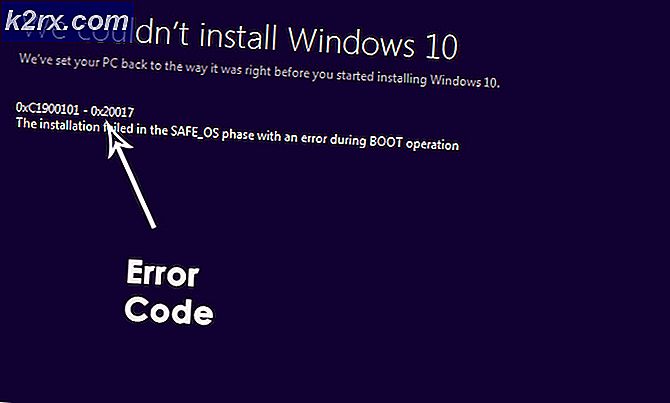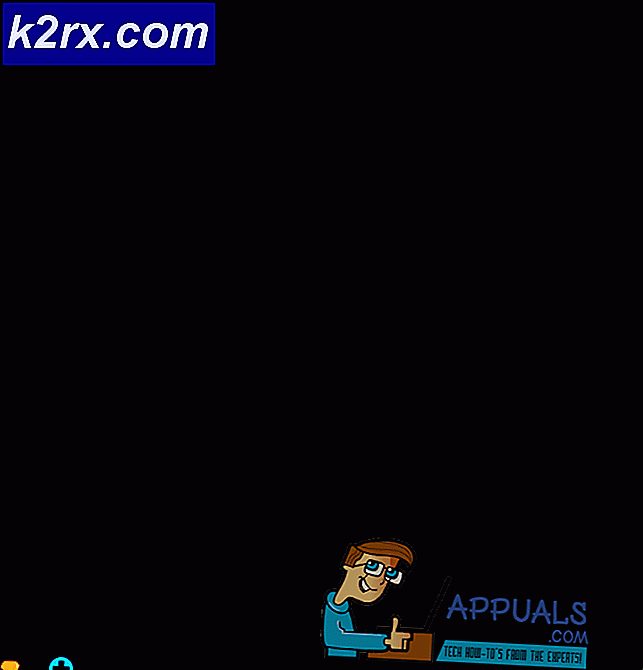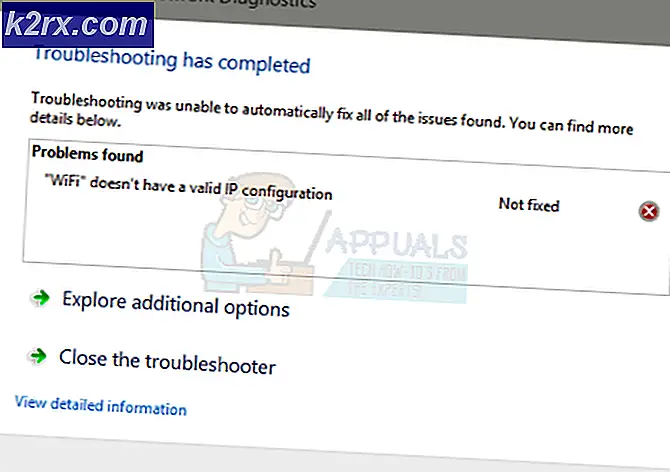So beschleunigen Sie Ihr Android-Telefon
Googles Android-Betriebssystem kann auf fast jedem Gerät der Welt gefunden werden. Es bietet viele Anpassungsmöglichkeiten und kann in verschiedenen Skins und Varianten gefunden werden. Ein häufiges Problem mit Android (und anderen Betriebssystemen) ist, wie langsam es nach längerem Gebrauch läuft. Ein einfaches Zurücksetzen auf die Werkseinstellungen wird das Problem beheben, aber dazu müssen Sie alle Ihre Anwendungen neu installieren und Ihre Sicherungen wiederherstellen. In diesem Leitfaden zeige ich Ihnen sehr einfache Möglichkeiten, um Ihr Android-Handy zu beschleunigen.
Methode 1: Starten Sie Ihr Gerät neu
Die einfachste Möglichkeit, das Telefon zu beschleunigen, besteht darin, es neu zu starten. Es aktualisiert das Telefon und löscht alle laufenden Anwendungen, Hintergrundprozesse und den Cache, um die Dinge wieder reibungslos laufen zu lassen.
Halten Sie die Ein- / Aus- Taste gedrückt, wählen Sie die Option Neu starten und bestätigen Sie dann zum Neustart.
Methode 2: Freigeben einiger Speicherplatz
Zu viel Musik, Dokumente, Videos und andere Dateien auf Ihrem Gerät können Ihre Leistung beeinträchtigen. Versuchen Sie daher, den Speicher Ihres Telefons so sauber wie möglich zu halten.
- Öffnen Sie Ihre Datei-Manager-Anwendung.
- Gehen Sie durch alle Ihre Dateien und Ordner und bestimmen Sie, welche Sie nicht benötigen und löschen Sie sie.
Methode 3: Löschen und deaktivieren Sie unnötige Apps
Zu viele Apps führen dazu, dass Ihr Telefon so langsam wird. Ungenutzte Apps, die eine Ressource verschluckt, sollten sie am besten loswerden. System-Apps können nicht deinstalliert werden, können aber deaktiviert werden.
Anwendungen deinstallieren
- Rufen Sie Einstellungen> Apps oder die entsprechende Einstellung auf Ihrem Gerät auf.
- Wählen Sie eine Anwendung, die Sie installieren möchten
- Tippen Sie auf der nächsten Seite auf Deinstallieren und bestätigen Sie Ihre Aktion
System-Apps deaktivieren
- Gehe zu Einstellungen> Apps
- Wählen Sie eine Systemanwendung aus, die Sie deinstallieren möchten.
- Tippen Sie auf der nächsten Seite auf Deaktivieren und bestätigen Sie Ihre Aktion. Achten Sie darauf, welche System-Apps Sie deaktivieren, da diese unerwünschte Auswirkungen auf andere Komponenten Ihres Systems haben können.
Methode 4: löschen Sie den Cache
Cache-Daten werden lokal auf Ihrem Android-Telefon gespeichert, so dass das System die Ladezeiten von Websites und Anwendungen reduzieren kann. Der Cache kann sehr schnell wachsen und den internen Speicher Ihres Smartphones verstopfen. Sie können den Cache einzelner Apps löschen oder den gesamten Systemcache löschen.
- Gehen Sie zu Einstellungen> Speicher & USB
- Tippen Sie auf Zwischengespeicherte Daten
- Tippen Sie auf OK, wenn Sie nach einer Bestätigung zum Löschen zwischengespeicherter Daten für alle Apps gefragt werden
Methode 5: Entfernen Sie unnötige Widgets
Widgets auf dem Startbildschirm sind nützlich, verbrauchen aber auch Ressourcen und verlangsamen das Gerät. Widgets suchen ständig nach Daten und Updates, die Batterie, Prozessorzeit und mobile Daten tatsächlich verbrauchen. Widgets können nicht schaden, aber mit ihnen selektiv.
TIPP: Sie können erweiterte Optimierungen der Geschwindigkeitsoptimierung auf Ihrem Telefon durchführen, wenn Ihr Gerät gerootet ist. Rooting ermöglicht es Ihnen, Ihre CPU zu übertakten, unerwünschte System-Apps zu entfernen und schnellere benutzerdefinierte ROMs zu installieren.
PRO TIPP: Wenn das Problem bei Ihrem Computer oder Laptop / Notebook auftritt, sollten Sie versuchen, die Reimage Plus Software zu verwenden, die die Repositories durchsuchen und beschädigte und fehlende Dateien ersetzen kann. Dies funktioniert in den meisten Fällen, in denen das Problem aufgrund einer Systembeschädigung auftritt. Sie können Reimage Plus herunterladen, indem Sie hier klicken